Jak zjistit / zkontrolovat, zda je datum v aplikaci Excel víkend?
Někdy budete možná muset zjistit, zda datum připadá na víkend, abyste si mohli zařídit své osobní záležitosti. V tomto kurzu se naučíte, jak určit nebo zkontrolovat, zda je dané datum v aplikaci Excel víkendem.
Určete, zda je datum víkend, pomocí vzorce
Díky úžasnému nástroji můžete snadno filtrovat a zvýrazňovat všechny víkendy ve sloupci data
Určete, zda je datum víkend, pomocí vzorce
Například chcete, aby byla zadaná buňka naplněna PRAVDA, pokud dané datum připadne na víkend, a naplněna NEPRAVDA, pokud datum nepatří víkendu, pomůže vám následující vzorec.
1. Vyberte prázdnou buňku pro umístění výsledku, zadejte do ní následující vzorec a stiskněte vstoupit klíč.
=IF(WEEKDAY(A2,2)>5,TRUE,FALSE)

2. Přetáhněte rukojeť výplně do buněk, které chcete pokrýt tímto vzorcem. Pak získáte výsledek, jak je uvedeno níže.

Poznámka: Pokud jsou v časovém období prázdné buňky, zobrazí se také TURE.
Díky úžasnému nástroji můžete snadno filtrovat a zvýrazňovat všechny víkendy ve sloupci data
S Speciální filtr užitečnost Kutools pro Excel, můžete snadno filtrovat zvýraznění všech víkendů ve sloupci data v aplikaci Excel. Postupujte prosím následovně.
Před aplikací Kutools pro Excel, Prosím nejprve si jej stáhněte a nainstalujte.
1. Vyberte sloupec data, ve kterém chcete zkontrolovat, zda je datum o víkendu, a poté klikněte Kutools Plus > Speciální filtr > Speciální filtr.

2. V Speciální filtr V dialogovém okně proveďte následující konfiguraci.
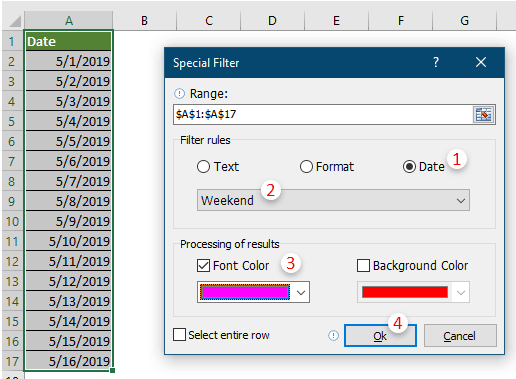
3. Poté se zobrazí dialogové okno s informacemi o tom, kolik buněk splňuje kritéria, klikněte na tlačítko OK.
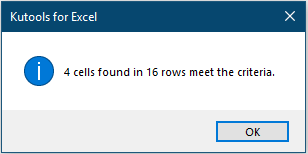
Poté jsou všechna víkendová data odfiltrována, jak je zobrazeno níže uvedené screenshoty vlevo. Po vymazání filtru můžete vidět, že tato víkendová data jsou v seznamu dat výjimečná.
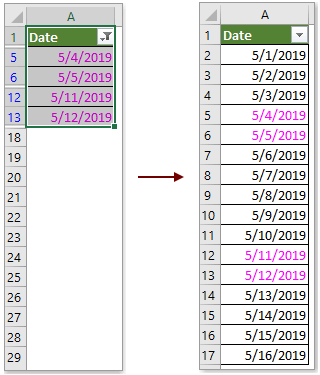
Pokud chcete mít bezplatnou (30denní) zkušební verzi tohoto nástroje, kliknutím jej stáhněte, a poté přejděte k použití operace podle výše uvedených kroků.
Související články:
- Jak zjistit, zda datum spadá mezi dvěma daty nebo víkendem v aplikaci Excel?
- Jak zjistit, zda je číslo nebo hodnota v rozsahu v aplikaci Excel?
- Jak zjistit, zda v aplikaci Excel uplynulo datum?
Nejlepší nástroje pro produktivitu v kanceláři
Rozšiřte své dovednosti Excel pomocí Kutools pro Excel a zažijte efektivitu jako nikdy předtím. Kutools for Excel nabízí více než 300 pokročilých funkcí pro zvýšení produktivity a úsporu času. Kliknutím sem získáte funkci, kterou nejvíce potřebujete...

Office Tab přináší do Office rozhraní s kartami a usnadňuje vám práci
- Povolte úpravy a čtení na kartách ve Wordu, Excelu, PowerPointu, Publisher, Access, Visio a Project.
- Otevřete a vytvořte více dokumentů na nových kartách ve stejném okně, nikoli v nových oknech.
- Zvyšuje vaši produktivitu o 50%a snižuje stovky kliknutí myší každý den!
